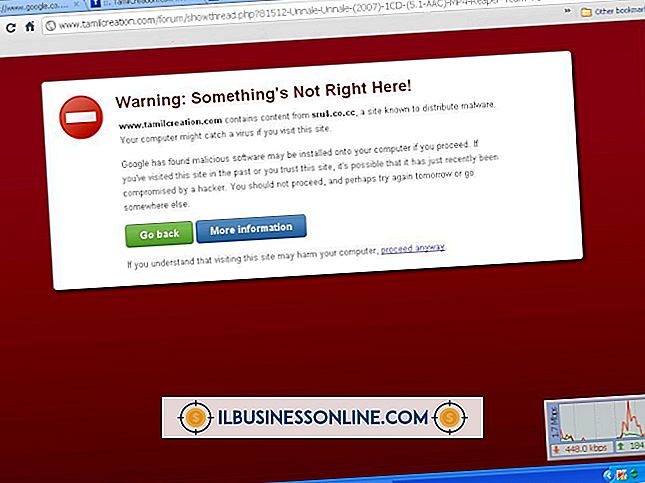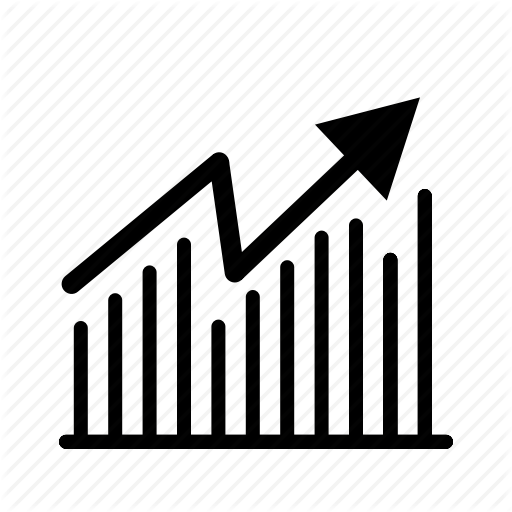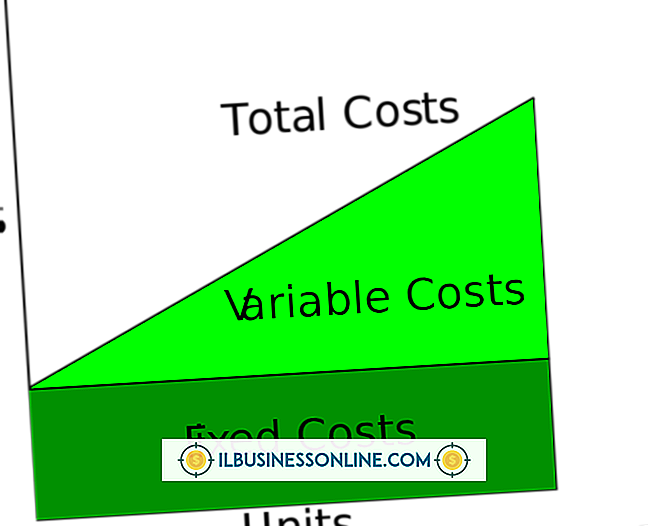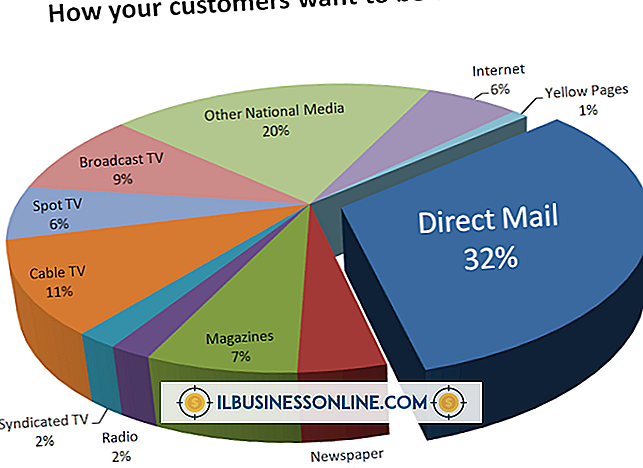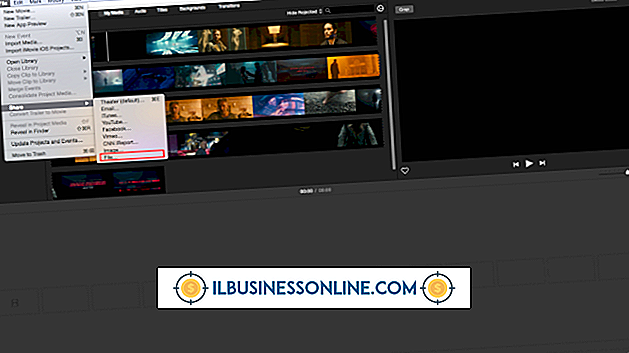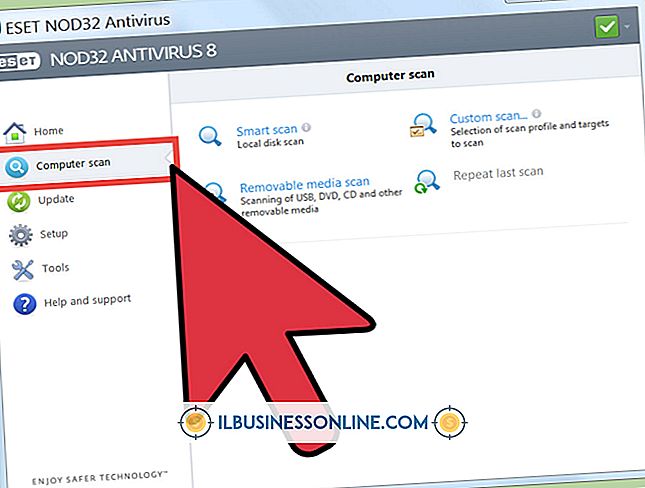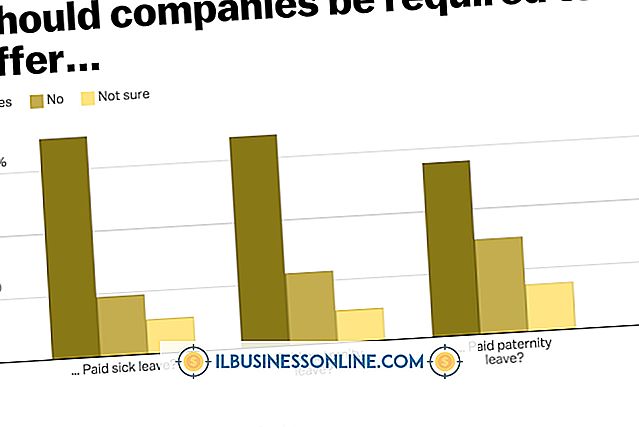Word에서 프린터를 찾을 수 없다

인쇄 문제는 비즈니스 생산성에 직접적인 영향을 미칠 수 있으므로 가능한 한 빨리 해결해야합니다. 프린터와 Microsoft Word에서 문제가 발생하는 경우 Word와 Windows 운영 체제 모두에서 Microsoft의 최신 업데이트를 실행하고 있는지 확인하십시오. 소프트웨어를 설치 한 후에는 다른 문제 해결 단계로 진행하여 문제를 해결할 수 있습니다.
문제 진단
이슈의 근본 원인을 확인함으로써보다 쉽게 수정을 찾을 수 있습니다. 메모장과 같은 다른 Windows 응용 프로그램을 검사하여 해당 프린터가 사용 가능한지 확인하십시오. 제어판의 "장치 및 프린터보기"링크에서 설치된 프린터 목록을 볼 수도 있습니다. 프린터가 나타나면 Word에 문제가 있으며 문제 해결에 집중할 수 있습니다. 프린터가 표시되지 않으면 장치 설치와 관련된 일반적인 문제가 있음을 나타냅니다.
Word 문제 해결
Word가 운영 체제의 나머지 응용 프로그램에서 사용할 수있는 프린터를 찾지 못하면 Word 자체에 버그가있을 수 있습니다. 가장 쉬운 방법은 소프트웨어를 완전히 제거하고 처음부터 다시 설치하고 메시지가 나타나면 Microsoft 웹 사이트에서 최신 패치를 다운로드하는 것입니다. 이 프로세스는 손상되었거나 손상되었거나 제 3 자 소프트웨어에 의해 변경된 모든 프로그램 파일을 대체합니다. 또한 최신 프린터 모델 및 드라이버와의 호환성을 보장합니다.
일반적인 프린터 문제
프린터가 Windows의 어느 곳에도 나열되어 있지 않으면 문제는 장치 설치에 있습니다. 컴퓨터에 올바르게 연결되어 있고 전원이 켜져 있는지 확인하십시오. 다른 USB 포트로 전환하거나 여분의 USB 케이블을 사용하여 이러한 연결 부분을 가능한 원인으로 제거하십시오. 제공된 설명서를 사용하여 처음부터 설치 프로세스를 수행하고 제조업체 웹 사이트에서 프린터 모델에 대한 최신 드라이버를 다운로드하십시오. 무선 프린터에 연결하는 경우 먼저 유선 연결을 통해 장치를 연결해야 할 수 있습니다. 프린터를 연결했을 때 프린터가 자동으로 감지되지 않으면 제어판의 "장치 및 프린터보기"링크에서 "프린터 추가"단추를 사용하십시오.
추가 문제 해결
프린터가 과거에 사용 가능했지만 최근에 사라진 경우 최근의 하드웨어 또는 소프트웨어 변경으로 인해이 문제가 발생할 수 있습니다. 시작 메뉴에서 Windows 시스템 복원 도구를 실행하여 개인 문서와 전자 메일을 변경하지 않고 주요 시스템 설정을 이전 상태로 되돌릴 수 있습니다. 가능한 경우 다른 컴퓨터에서 프린터를 테스트하십시오. 그러면 장치 자체에 결함이 발생했는지 여부가 표시되므로 수리하거나 교체해야 할 수 있습니다.